Excel表格怎么求积 excel表格怎么求积公式
![]() admin2023-10-29【电脑办公】浏览:185
admin2023-10-29【电脑办公】浏览:185
把一些数据输入到Excel里边后,有时候需要进行求和、求积、算平均数等。不熟悉Excel的小伙伴,在里边求积可能是一个个手动去算,所以本教程就来演示一下Excel使用功能按键和函数进行计算的操作方法,快来一起学习哦。更多Excel表格的使用教程课程就在电脑技术吧网,想自学Excel的可以看看。

Excel表格求积的操作方法:
1.首先,打开excel表格,输入两列数据,如下图所示:

2.然后,在乘积下方的单元格里输入【=H10*I10】,再按一下键盘上的回车键,结果就出来了,如下图红色圈出部分所示:
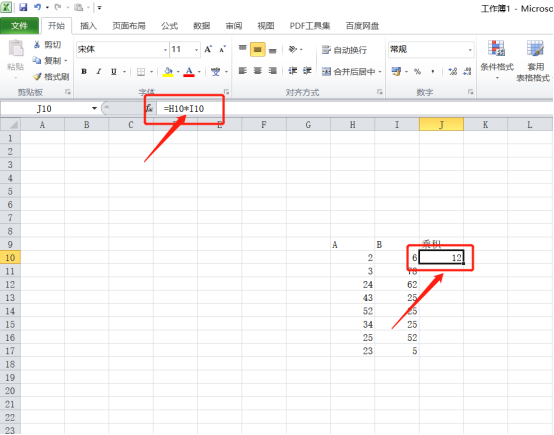
3.然后,J12单元格,就会发现右下角变成了【+】,按住鼠标左键向下拉填充就可以了,如下图红色箭头指向所示:

4.还可以使用函数来求出来数值,点击菜单栏上【公式】按钮,点击【插入函数】,如下图红色圈出部分所示:
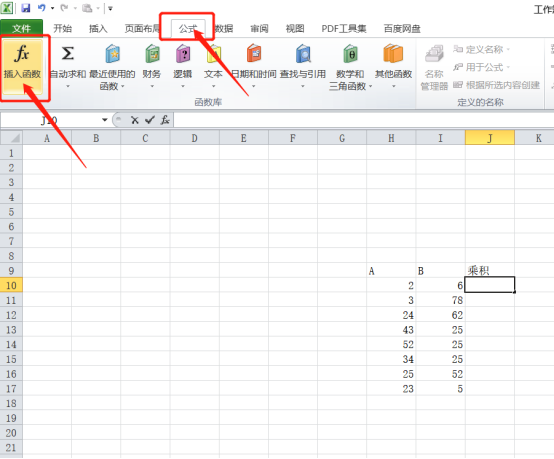
5.在弹出的弹框中选择【product】函数,在点击【确定】按钮,如下图所示:
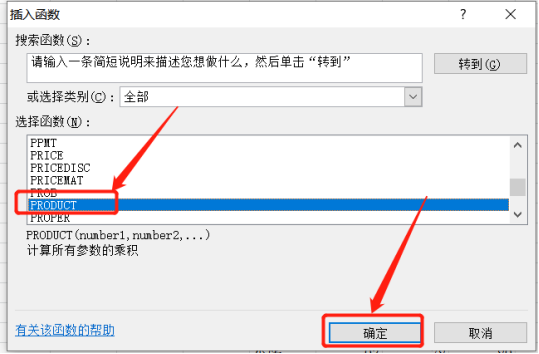
6.然后,选择函数参数,就是需要求积的数据,然后点击确定,如下图所示:

7.最后,可以看到结果求出来了,选中单元格,按住鼠标左键,下拉填充完成,如下图所示:
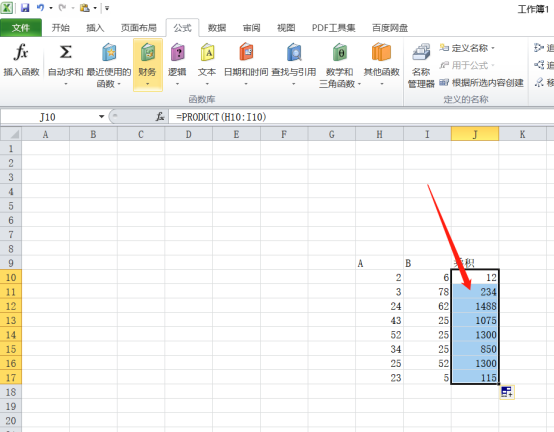
以上就是Excel表格求积的操作方法了,只需简单的7个步骤,就把这么长的数字乘积求出来了。

热评文章
企业微信分屏老师能看到吗 企业微信切屏老师能看见吗
excel如何批量输入求和公式 excel批量输入求
罗技驱动win7能用吗 罗技鼠标支持win7系统吗
打印机驱动卸载干净教程 打印机驱动怎样卸载干净
显卡驱动更新小技巧,让你的电脑运行更稳定
手机系统声音不起眼,但很重要 手机系统声音有的,但